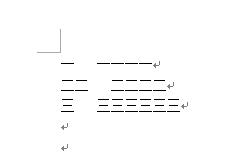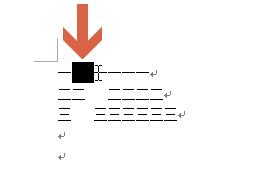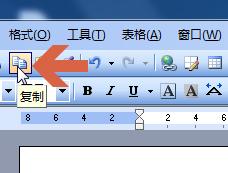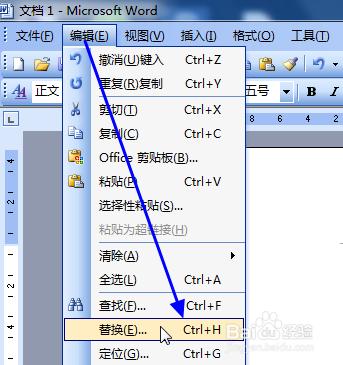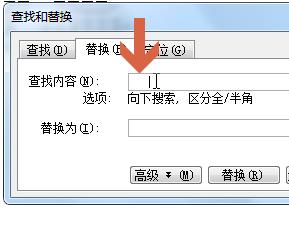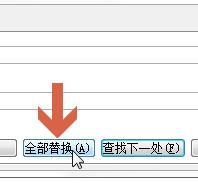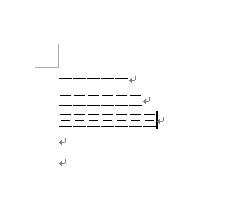在從網頁等其他地方向word2003中貼上內容時,有時可能會出現許多同樣的空格。這裡介紹如何批量清除word2003文件中的空格。以供參考。
工具/原料
word2003
方法/步驟
如圖中word文件中有多個空格。想一次性批量消除。
先按住滑鼠左鍵不放,同時在空格上移動滑鼠,將空格選中。
點選工具欄中的“複製”按鈕。或者按鍵盤的Ctrl+C鍵複製。
再依次點選選單欄中的“編輯--替換”。
在替換介面中的“查詢內容”框中點選滑鼠,再按鍵盤的Ctrl+V鍵,這樣就將之前複製的空格貼上到該框中。“替換為”框中保持空白,不鍵入內容。
再點選“全部替換”按鈕。全部替換後關閉替換介面。
這樣與之前複製的空格一樣的空格就全被清除了。
注意事項
此內容只是一個供參考的經驗,可能還有其他更好的方法解決同一問題。本經驗僅供參考。